So speichern Sie ein GIF von Twitter
Twitter ist eine Website, die mit GIFs überfüllt ist, was es ein wenig verwirrend macht, dass das Unternehmen es den Benutzern so schwer machen würde, sie zu speichern.
Wenn Sie ein GIF mit anderen Twitter-Benutzern teilen möchten, können Sie mit der Tweet-GIF-Funktion der App Ihren eigenen Tweet mit dem GIF posten. Sie herunterzuladen, um sie auf iMessage, WhatsApp, Facebook und anderen Apps und Websites zu teilen, ist jedoch etwas kniffliger.
Zum Glück haben eine Handvoll Websites und Apps von Drittanbietern einige zur Rettung. Befolgen Sie die nachstehenden Schritte, um zu erfahren, wie Sie GIFs von Twitter herunterladen und bearbeiten.
So speichern Sie ein GIF von Twitter
GIFs sind seit fast einem Jahrzehnt eine Sache auf Twitter, also wäre es Ihnen verziehen zu glauben, dass die App inzwischen eine Möglichkeit zum Speichern von GIFs eingeführt hätte.
Leider ist Twitter noch nicht dazu gekommen, die Funktion hinzuzufügen, also müssen Sie die Hilfe von Websites von Drittanbietern in Anspruch nehmen, wenn Sie GIFs auf Ihren Desktop oder Ihr Telefon herunterladen möchten. Während es eine Handvoll Apps gibt, die es ermöglichen, GIFs von der mobilen App in einem Vorgang herunterzuladen, müssen Sie tatsächlich zwei verschiedene kostenlose Websites verwenden, um dasselbe auf Ihrem Desktop zu tun.
Zum Glück ist es immer noch ein ziemlich schneller Prozess – und es werden einige praktische Anpassungsfunktionen auf dem Weg eingeführt!
Was brauchen Sie:
- Ein Gerät für den Zugriff Twitter.com
- Twitter-Video-Downloader
- EZGIF
Die Kurzfassung:
- Suchen Sie das GIF, das Sie auf Twitter speichern möchten, und kopieren Sie den Link
- Fügen Sie den Link in den Twitter Video Downloader ein und speichern Sie ihn als Video
- Gehen Sie zu EZGIF, um das Video hochzuladen
- Nehmen Sie die gewünschten Anpassungen am Video vor
- Speichern Sie es als GIF
Du magst vielleicht…

Beste Smartphones 2022: Die besten Handys, die wir dieses Jahr getestet haben

Beste Android-Handys: Die derzeit 13 besten Handys mit Android

Ist Twitter sicher? Wir haben die Experten nach ihrer Meinung gefragt
So speichern Sie ein GIF von Twitter
-
Schritt
1

-
Schritt
2Klicken Sie unter dem Tweet auf das Teilen-Symbol


-
Schritt
3

-
Schritt
4 - Gehen Sie zum Twitter Video Downloader
-
Schritt
5 - Klicken Sie auf Strg/Befehl+V, um den Tweet in das weiße Feld einzufügen
-
Schritt
6 - Klicken Sie auf Download, um ein Video zu generieren
-
Schritt
7 - Klicken Sie mit der rechten Maustaste auf Video herunterladen
-
Schritt
8

-
Schritt
9 - Benennen Sie Ihre Datei und wählen Sie einen Speicherort aus
-
Schritt
10 - Klicken Sie auf Speichern, um es als Video zu speichern
-
Schritt
11 - Gehen Sie als nächstes zum Video-zu-GIF-Konverter von EZGIF
-
Schritt
12 - Klicken Sie auf Datei auswählen
-
Schritt
13 - Wählen Sie Ihre Videodatei aus
-
Schritt
14 - Klicken Sie auf Öffnen
-
Schritt
15 - Klicken Sie auf Video hochladen
-
Schritt
16 - Hier können Sie alle Anpassungen an Ihrem GIF vornehmen, z. B. Zuschneiden, Drehen oder Hinzufügen von Untertiteln
-
Schritt
17

-
Schritt
18

-
Schritt
19

-
Schritt
20 - Benennen Sie Ihr GIF und wählen Sie einen Speicherort aus
-
Schritt
21 - Klicken Sie auf Speichern, um Ihr GIF zu speichern
- Sie sollten Ihr GIF jetzt auf Ihrem Desktop, in Ihren Downloads oder wo auch immer Sie es gespeichert haben, finden können!











Sie können es so lassen, wie es ist, oder die folgenden Schritte ausführen, um es wieder in ein GIF zu konvertieren, um es auf diese Weise zu teilen


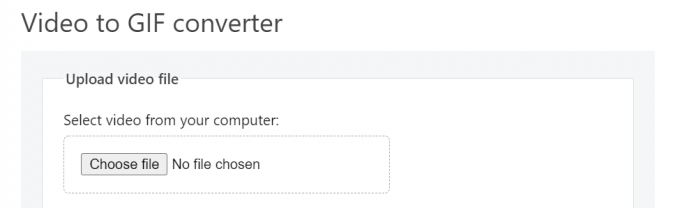
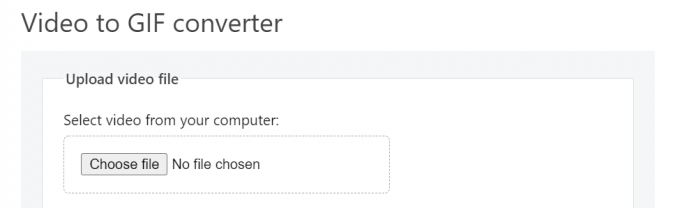







Sie können diesen Schritt überspringen, wenn Sie keine Änderungen vornehmen müssen 




Fehlerbehebung
Derzeit gibt es keine direkte Möglichkeit, ein GIF in der Twitter-App zu speichern.
Wie auf den oben genannten Websites gibt es mobile Apps von Drittanbietern, die es ermöglichen, GIFs von Ihrem Telefon herunterzuladen. Beliebte Beispiele für iOS und Android sind GIFwrapped und Tweet2GIF.
Warum unserem Journalismus vertrauen?
Trusted Reviews wurde 2004 gegründet, um unseren Lesern eine gründliche, unvoreingenommene und unabhängige Kaufempfehlung zu geben.
Heute haben wir monatlich 9 Millionen Benutzer auf der ganzen Welt und bewerten mehr als 1.000 Produkte pro Jahr.



